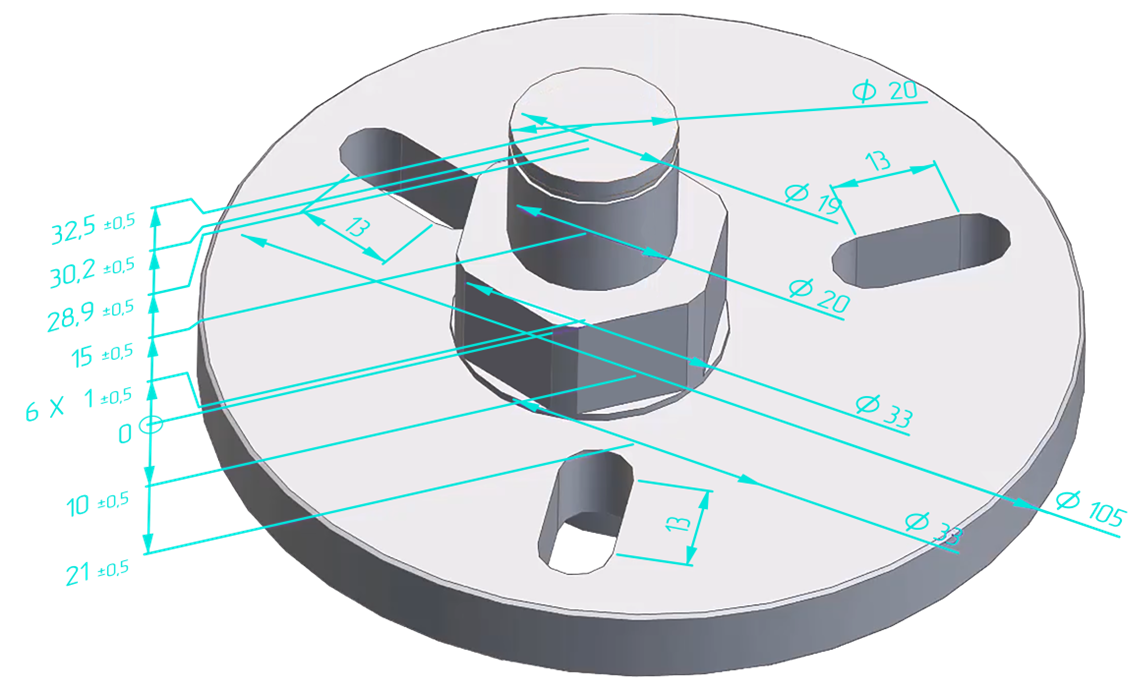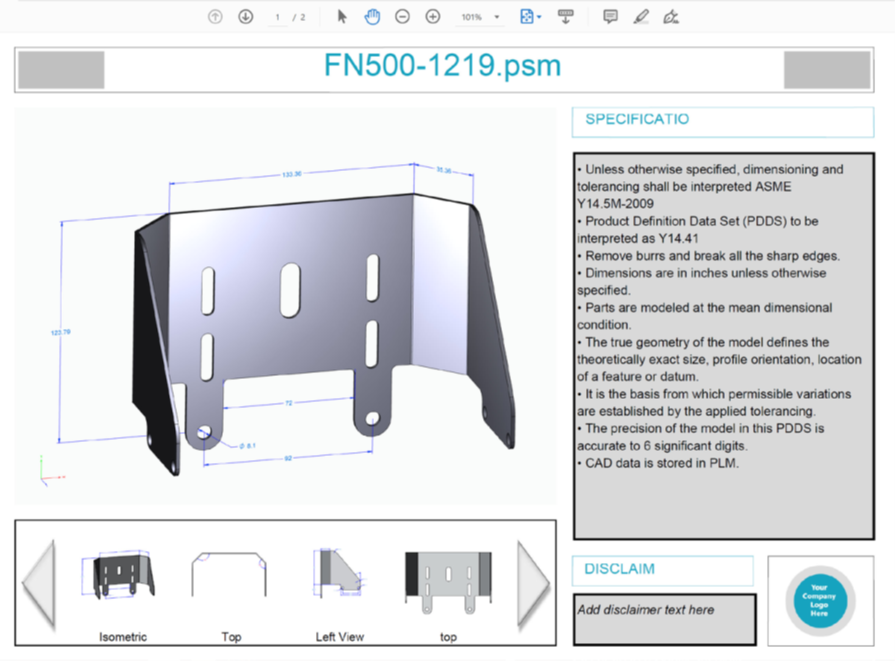Po vytvorení simulačného modelu zvyčajne nasleduje experimentovanie, ktoré slúži pre určenie správneho nastavenia procesných časov, veľkostí zásobníkov alebo počtu pracovníkov. Pri hľadaní správneho počtu pracovníkov môžeme využiť nástroj „ExperimentManager“. Práca s nástrojom je užívateľsky prívetivá, a vyžaduje si len pár nastavení. Pre zmenu počtu pracovníkov pre jednotlivé experimenty využijeme „Observer“, ktorý bude sledovať zmenu hodnoty premennej „num_workers“. Premennú bude upravovať nástroj „ExperimentManager“. Metóda, ktorú vložíme do „Observer“, následne zabezpečí úpravu počtu pracovníkov v objekte „WorkerPool“. Opis možnosti „Observer“ je bližšie popísaná v nasledujúcom tipe: Observer
Objekty v simulácii a ich počet:
- Source – 1x
- Drain – 1x
- Station – 3x; Procesné časy: S1 = 0:25, S2 = 0:45, S3 = 0:20; Failures: S1 = 85% Availability a 12:00 min MTTR; : S2 = 92% Availability a 20:00 min MTTR; : S3 = 87% Availability a 21:00 min MTTR
- Buffer – 2x; Kapacity: Buffer1 = 3, Buffer2 = 4
- Broker – 1x
- WorkerPool – 1x
- ExperimentManager – 1x
- Method – 1x
- Variable – 1x
- Workplace – 6x
- Čas simulácie: 100 dní

obr.: Ukážka modelu
Nastavenie porúch (Failures) nastavíme pre konkr. stanice v záložke „Failures“ a kliknutím na možnosť „New…“.

obr.: Nastavenie porúch
V časti „Importer“ pre jednotlivé stanice zaklikneme možnosť „Active“. Ako pre „Processing“ tak aj pre „Failure“. Ak by sme nastavenie nevykonali, pracovník by nebol zavolaný k procesu a prípadnej poruche.

obr.: Nastavenie „importer“ pre stanice
Premenuje objekt „Variable“ na „num_workers“ a pridáme „Observer“. Zvolíme možnosť „New…“ vyberieme možnosť sledovať hodnotu „value“ a vložíme metódu, ktorá sa pri zmene hodnoty premennej „num_workers“ zapne. Všetko uložíme.

obr.: Nastavenie „Observer“ v objekte „Variable“ s názvom num_workers
Ukážka metódy „MET_SetWorkers“, ktorá sa aktivuje vždy pri zmene hodnoty globálnej premennej „num_workers“.

obr.: Obsah metódy
Nastavenie nástroja „ExperimentManager“. Nájdeme ho v záložke „Tools“ v Plant Simulation.

obr.: Konfigurácia nástroja „ExperimentManager“
- Define Output Values: Tu môžeme vložiť premenné a atribúty, ktorých hodnotu budeme sledovať. Môže ísť napríklad o celkový počet vyrobených kusov alebo cyklový čas procesu.
- Define Input Values: Sem vložíme premenné alebo atribúty, ktorých hodnotu chceme pre jednotlivé experimenty meniť.
- Define Experiments: Následne si zvolíme akú hodnotu má vstupná premenná alebo atribút nadobudnúť. V tomto prípade 8 hodnôt (riadkov) znamená 8 experimentov. Postupne budeme meniť množstvo pracovníkov, a sledovať celkový počet vyrobených kusov.
V závere si nastavíme simuláciu na 100 dní, stlačíme možnosť „reset“ v nástroji „Experimentmanager“, a spustíme experimentovanie stlačením „Start“. Po vykonaní experimentov sa nám automaticky zobrazí súbor s výstupmi.